Змест

Powtoon
Эфектыўнасць: Праграма ўніверсальная, калі вы выходзіце за рамкі яе шаблонаў Кошт: Некаторы бясплатны доступ, але ў значнай ступені заснаваны на падпісцы Лёгкасць Выкарыстанне: Чысты і інтуітыўна зразумелы інтэрфейс Падтрымка: Шмат рэсурсаў супольнасці & афіцыйныя дапаможныя матэрыялыРэзюмэ
Калі вы шукаеце праграму, з якой будзе лёгка пачаць і якая мае шмат магчымасцей для развіцця, Powtoon - выдатны варыянт. Мноства інструментаў і чысты інтэрфейс з'яўляюцца каштоўнымі асаблівасцямі, і праграма таксама мае вялікую падтрымку, каб падтрымаць вас. Ад маркетынгу да асабістага карыстання гэта вельмі даступная платформа.
Я рэкамендаваў бы Powtoon усім, хто шукае просты спосаб стварэння анімацыйных відэа і мае бюджэт, які дазваляе ім выйсці за рамкі бясплатнага плана. Выкарыстанне праграмнага забеспячэння з'яўляецца прыемным вопытам і стварае якасныя праекты.
Што мне падабаецца : чысты і просты ў выкарыстанні інтэрфейс. Прапануе набор інструментаў і шаблонаў. Добрая калекцыя адпаведных & сучасныя СМІ / кліпарт. Выдатная падтрымка (шмат рэсурсаў супольнасці).
Што мне не падабаецца : шмат платнага кантэнту. Структура цэнаўтварэння на падпіску робіць яе даражэйшай у параўнанні з канкурэнтамі.
4 Атрымаць PowtoonШто такое Powtoon?
Гэта вэб-праграма якія можна выкарыстоўваць для стварэння інтэрактыўных прэзентацый і відэа ў стылі тлумачэння. Часцей за ўсё выкарыстоўваецца ўаб'екта.
Функцыі экспарту
Powtoon мае даволі шырокі спектр даступных варыянтаў экспарту, ёсць некалькі спосабаў атрымаць да іх доступ.
Самы хуткі - з галоўнага экрана на Powtoon. Для кожнага з вашых праектаў павінна быць сіняя кнопка «Экспарт» справа.

Калі вы знаходзіцеся ў сярэдзіне рэдагавання праекта, вы можаце выкарыстоўваць «Папярэдні прагляд і экспарт» замест гэтага кнопку.

Абодва метады накіруюць вас у адно і тое ж месца, калі вы будзеце гатовыя да экспарту. Меню экспарту падзелена на два асноўныя раздзелы: загрузка і загрузка.
На старонцы загрузкі вы знойдзеце варыянты адпраўкі вашага відэа на YouTube, Slideshare (заблакіравана для бясплатных карыстальнікаў), Vimeo, Wistia, HubSpot і Facebook Ads Manager. Ёсць таксама спецыяльная опцыя для стварэння асабістай старонкі гульца Powtoon. Калі вы выбіраеце гэты параметр, ваша відэа будзе размяшчацца ў Powtoon, а не ў такой службе, як YouTube.
Відэа, размешчаныя ў Powtoon, атрымаюць дадатковыя магчымасці для ўбудавання ў Twitter, LinkedIn, Google+ або па электроннай пошце (але вы можаце зрабіце гэта самастойна, калі замест гэтага запампоўваеце на YouTube).
Калі вы аддаеце перавагу спампоўванню, а не запампоўцы, вы можаце выбраць экспарт у фармаце PowerPoint (PPT) або файл PDF, калі ў вас ёсць бясплатны ўліковы запіс, або як MP4, калі ваш уліковы запіс аплачаны.
Незалежна ад таго, які варыянт экспарту вы абралі, у вас могуць быць некаторыя абмежаванні ў залежнасці ад тыпу ўліковага запісу, за які вы плаціце. Больш за ўсё ў бясплатных карыстальнікаўабмежаваныя магчымасці, але нават некаторыя платныя карыстальнікі будуць адчуваць вадзяныя знакі, калі яны ўжо экспартавалі занадта шмат відэа на працягу месяца. Існуюць таксама абмежаванні па якасці відэа — чым менш вы плаціце ў месяц, тым карацейшымі павінны быць вашы відэа для экспарту ў якасці Full HD (бясплатныя ўліковыя запісы могуць экспартаваць толькі ў SD).
У цэлым Powtoon мае даступны вялікі набор варыянтаў экспарту, але каб выкарыстоўваць іх найлепшым чынам, вам трэба будзе мець платны план. Карыстальнікі бясплатнага тарыфнага плана маюць абмежаваныя магчымасці, і вадзяны знак з'яўляецца вялікім недахопам.
Прычыны маіх ацэнак у аглядзе
Эфектыўнасць: 4/5
Powtoon гэта выдатны інструмент для стварэння анімацыйных відэа і прэзентацый. Ён прапануе просты ў выкарыстанні набор інструментаў, а таксама мноства шаблонаў, якія дапамогуць вам паспяхова завяршыць праект. Паколькі вы таксама можаце загружаць свае ўласныя мультымедыя, гэта амаль бязмежна. Аднак большасць карыстальнікаў будзе моцна залежаць ад шаблонаў, што трохі абмяжоўвае іх патэнцыял.
Кошт: 3/5
Калі вы толькі плануеце выкарыстоўваць Powtoon на працягу кароткага часу, мадэль падпіскі можа прынесці вам карысць, забяспечваючы нізкую цану на кароткі перыяд часу. Аднак, калі вы плануеце выкарыстоўваць яго даўжэй, чым некалькі месяцаў, вы, верагодна, выявіце, што цана трохі знясільвае. У той час як вы атрымліваеце доступ да вялікай колькасці высакаякасных матэрыялаў, нават платныя планы маюць абмежаванні на экспарт і якасць відэа, што з'яўляецца вялікімперацягвання ў параўнанні з праграмамі канкурэнтаў з адной купляй.
Прастата выкарыстання: 4/5
Powtoon існуе даволі доўга, і платформа, відавочна, перажыла некалькі абнаўленні, каб заставацца актуальнымі і простымі ў выкарыстанні. Гэта выдатны знак для праграмы, і з ёй вельмі лёгка працаваць, бо ўсё чыста і сучасна. Макет рэдактара вельмі падобны на любую іншую праграму анімацыі, якую вы маглі выкарыстоўваць, і яе лёгка зразумець пачаткоўцам.
Падтрымка: 5/5
Таму што Powtoon мае існуе ўжо некаторы час, ёсць шмат даступных рэсурсаў супольнасці. Хаця многія з іх прызначаны для старых версій, большасць ведаў можна перадаць. Акрамя таго, у Powtoon ёсць уласны набор пісьмовых падручнікаў, якія могуць дапамагчы вам на гэтым шляху. Яны абноўлены да бягучай версіі. Раздзел FAQ вельмі надзейны, і служба падтрымкі аператыўна і выразна адказвае на электронныя лісты.
Альтэрнатывы Powtoon
Explaindio (платна, Mac & ПК)
Для тых, хто хоча максімальна выкарыстоўваць аспект анімацыі рэчы, Explaindio 3.0 з'яўляецца патэнцыйнай альтэрнатывай. Хоць у яго ёсць некаторыя абмежаванні, такія як складаны карыстальніцкі інтэрфейс і абмежаваная бібліятэка бясплатных носьбітаў, ён прапануе большую ступень кантролю, чым некаторыя яго канкурэнты.
Паколькі гэта асобная праграма, вы не будзеце залежаць ад інтэрнэт-злучэння, калі вам спатрэбіцца рэдагаваць відэа.Вы можаце прачытаць наш падрабязны агляд Explaindio тут.
Microsoft Powerpoint (платна, Mac/Windows)
Калі вы планавалі выкарыстоўваць Powtoon у асноўным для прэзентацый, PowerPoint можа быць лепшы выбар для вас. Гэта праграма была стандартным праграмным забеспячэннем для стварэння прэзентацый з моманту яе першага выпуску ў 1987 годзе і з тых часоў прайшла праз шмат-шмат абнаўленняў і мадэрнізацый.
Ён мае ўсе інструменты, неабходныя для анімацыі эфектаў або стварэння чыстых слайдаў, а таксама велізарную бібліятэку шаблонаў, якія пастаянна пашыраюцца за кошт паведамленняў супольнасці. Студэнты могуць атрымаць PowerPoint бясплатна ў сваёй школе, а карыстальнікі карпаратыўнага ўзроўню могуць выявіць, што іх кампанія таксама прапануе гэта праграмнае забеспячэнне. Хатнім карыстальнікам трэба будзе аформіць падпіску на Microsoft Office, але яны таксама даюць вам доступ да Word, Excel і іншых праграм па вельмі нізкай гадавой цане.
Google Slides (Бясплатна , Інтэрнет)
Ці гучыць PowerPoint добра, але вы не зацікаўлены ў аплаце за яго? Google Slides - гэта вэб-платформа, якая з'яўляецца часткай G-Suite офісных праграм. Ён цалкам бясплатны ў выкарыстанні і ўключае ў сябе большасць тых жа функцый, што і PowerPoint.
Хоць бібліятэка шаблонаў крыху меншая, ёсць шмат рэсурсаў, даступных у Інтэрнэце, калі вы шукаеце нешта канкрэтнае. Вы можаце атрымаць Google Slides, наведаўшы сайт Google Slides або выбраўшы «Слайды» зменю сеткі ў вашым уліковым запісе Google.
Prezi (Freemium, вэб-прыкладанне)
Prezi - адна з самых унікальных прафесійных праграм для прэзентацый. Замест таго, каб прымушаць вас паказваць слайды ў лічбавай лінейнай форме, гэта дазваляе як звычайна паказваць слайды, так і пераходзіць да пэўных раздзелаў з цудоўнай графікай. Калі вы ствараеце слайды з дапамогай Prezi, вы таксама можаце стварыць сетку злучэнняў, так што націск на элемент на адным слайдзе можа перанакіраваць на адпаведны, больш падрабязны падслайд.
Напрыклад, ваш слайд "Заключныя пытанні" можа ўключаць невялікія падзагалоўкі для "Аналіз выдаткаў", "Кіраванне" і "Разгортванне", якія дазволяць вам лёгка адказаць на пытанні, не гартаючы ўсю прэзентацыю. Для тых, хто не хоча плаціць за гэта, Prezi прапануе шчодры бясплатны ўзровень у камплекце з шаблонамі і поўным доступам да рэдагавання. Адзіны мінус - невялікі вадзяны знак і немагчымасць загрузкі прэзентацыі. Аднак платныя тарыфныя планы каштуюць даволі танна, і гэта хутка выправіць.
Raw Shorts (Freemium, вэб-аснове)
Як і Powtoon, Rawshorts з'яўляецца freemium, вэб- заснаваная праграма. Ён сканцэнтраваны галоўным чынам на стварэнні анімацыі (не прэзентацый) з выкарыстаннем шаблонаў, гатовых аб'ектаў, часовай шкалы і іншых функцый. Пры неабходнасці вы таксама можаце імпартаваць свае ўласныя актывы. Raw Shorts мае інтэрфейс перацягвання. Карыстальнікі могуць пачаць бясплатна, але для доступу да функцый, якіядазволіць вам цалкам выкарыстаць праграму, якую вам трэба будзе плаціць за штомесячную падпіску або за экспарт.
Вы таксама можаце зірнуць на наша лепшае праграмнае забеспячэнне для анімацыі на дошцы, каб атрымаць дадатковыя магчымасці.
Выснова
Powtoon — гэта праграма для анімацыі і прэзентацый, якую можна выкарыстоўваць для стварэння больш інтэрактыўнага і прывабнага кантэнту. Ён прапануе мноства стыляў анімацыі, уключаючы мультфільмы, інфаграфіку і дошкі. Праграма заснавана на вэб-сайце, таму вы можаце атрымаць доступ да сваіх праектаў з любога камп'ютара з падключэннем да Інтэрнэту і Flash.
У камплекце з медыятэкай, рознымі функцыямі і чыстым інтэрфейсам, Powtoon можа быць выдатным інструмент, калі вы хочаце стварыць маркетынгавы або адукацыйны кантэнт. Ён выкарыстоўвае план доступу на аснове падпіскі, хоць прапануе бясплатны план , які дазваляе вам паспрабаваць усё спачатку.
Атрымаць PowtoonТакім чынам, зрабіце вы лічыце гэты агляд Powtoon карысным? Пакіньце каментарый ніжэй.
маркетынгу і адукацыі, але мае шырокі спектр магчымасцей.Ці бясплатны Powtoon?
Не, гэта не так. Хоць вы можаце выкарыстоўваць Powtoon бясплатна, вашы магчымасці будуць вельмі абмежаваныя. Іх бясплатны план дазваляе толькі відэа ў стандартнай выразнасці і працягласцю да 3 хвілін. Акрамя таго, вашы відэа будуць з вадзянымі знакамі.
Вы не можаце экспартаваць іх як файлы MP4 або кіраваць доступам па спасылках, каб прадухіліць іх прагляд непажаданымі людзьмі. Бясплатны план дасць вам магчымасць апрабаваць праграму, але на самой справе вам спатрэбіцца адзін з платных планаў (пачынаючы з 20 долараў у месяц), каб сапраўды выконваць задачы. Такім чынам, Powtoon не з'яўляецца бясплатным і каштуе грошай.
Ці бяспечна выкарыстоўваць Powtoon?
Так, Powtoon з'яўляецца бяспечнай праграмай з добрай рэпутацыяй. Ён існуе прыблізна з 2011 года, і за гэты час многія вядомыя тэхнічныя сайты прааналізавалі яго паслугі і прызналі іх бяспечнымі ў выкарыстанні.
Акрамя таго, калі вы наведваеце сайт Powtoon, вы заўважыце, што ён выкарыстоўвае «HTTPS », якое з'яўляецца бяспечнай і больш бяспечнай версіяй «HTTP». Гэта азначае, што любыя канфідэнцыяльныя даныя, такія як інфармацыя аб крэдытнай карце, абаронены і прыватныя пры перадачы праз сайт.
Ці можна загрузіць Powtoon?
Не, нельга спампаваць Powtoon. Гэта інтэрнэт-прыкладанне на аснове Інтэрнэту. Нягледзячы на тое, што вы можаце атрымаць доступ да яго з любой прылады з падключэннем да Інтэрнэту, вы не можаце загрузіць яго ў якасці прыкладання.
Аднак вы можаце загрузіць свае завершаныя відэа іпрэзентацыі. Іх можна экспартаваць з вэб-службы ў выглядзе файла, калі ў вас ёсць платны план. Карыстальнікі бясплатнага плана не могуць экспартаваць свае творы Powtoon.
Як вы карыстаецеся Powtoon?
Каб выкарыстоўваць Powtoon, вам спачатку трэба будзе зарэгістравацца на іх сайце . Пасля таго як вы створыце ўліковы запіс, Powtoon спытае вас, якая ваша асноўная мэта выкарыстання іх платформы.
Адтуль вы трапіце на галоўны экран. Пры наладжванні Powtoon я выбраў «Асабісты». Уверсе вы ўбачыце ўкладкі з галоўнага сайта Powtoon, такія як «Даследаваць» і «Цэны». Непасрэдна пад ім знаходзіцца гарызантальная паласа з некалькімі шаблонамі для пачатку. А пад гэтым ёсць вобласць прагляду плітак для захавання ўсіх зробленых вамі відэа ці слайд-шоў.
Каб пачаць працу з Powtoon, вы можаце выбраць шаблон з бібліятэкі шаблонаў або стварыць пусты праект з дапамогай сіняя кнопка «+». Калі ўсё здаецца трохі незразумелым, вы можаце лёгка знайсці такія рэсурсы, як гэта відэа на Youtube, якое дапаможа вам пачаць. Powtoon таксама выпусціў набор афіцыйных пісьмовых падручнікаў, якія вы можаце знайсці на афіцыйным сайце.
Навошта мне давяраць гэты агляд Powtoon
Мяне завуць Ніколь Паў і, як і вы, я заўсёды хачу ведаць, у што я ўвязваюся, перш чым набыць праграму або зарэгістраваць уліковы запіс любога тыпу. У рэшце рэшт, у сетцы шмат недарэчных або ненадзейных сайтаў, а часамцяжка вырашыць, ці сапраўды вы збіраецеся атрымаць тое, што рэкламуецца.
Вось чаму я пішу агляды праграмнага забеспячэння. Усё, што тут напісана, вынікае з майго ўласнага досведу выкарыстання Powtoon. Powtoon мяне не падтрымлівае, так што вы можаце верыць, што гэты агляд Powtoon непрадузяты. Ад скрыншотаў да тлумачэнняў усё зроблена мной. Гэты скрыншот з майго ўліковага запісу таксама можа дапамагчы высветліць мае намеры:
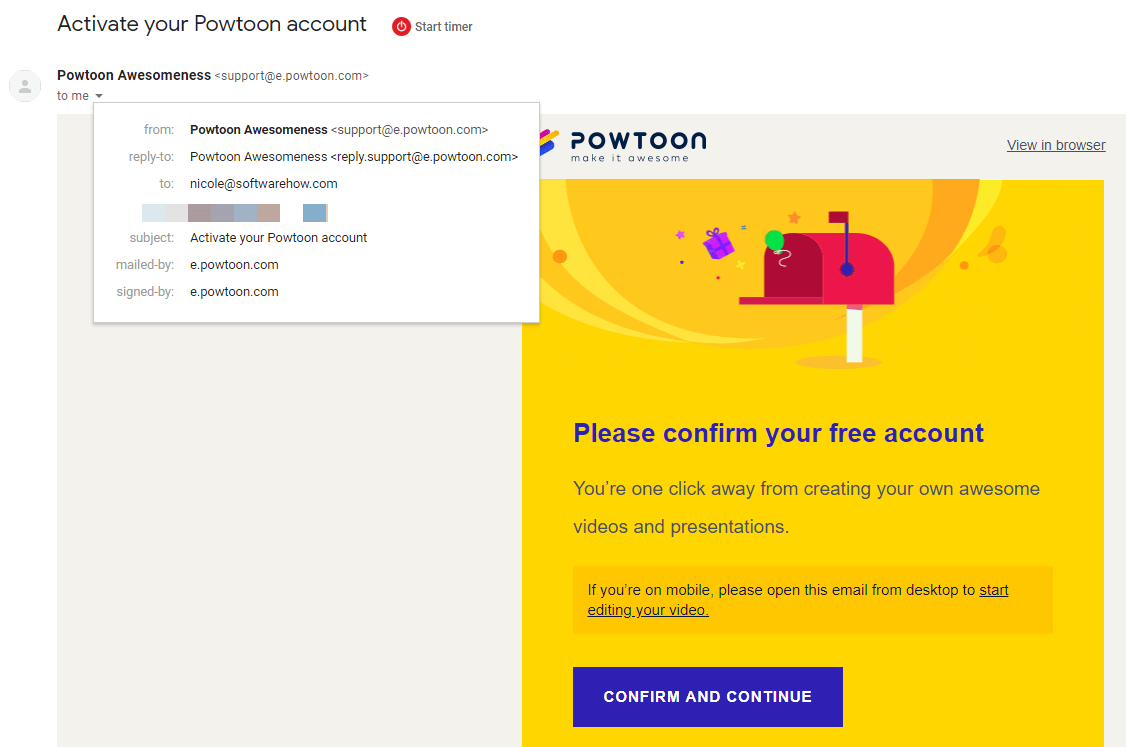
І апошняе, але не менш важнае: я звязаўся з камандай падтрымкі Powtoon па электроннай пошце. Іх адказ быў хуткім і зразумелым. Вы можаце даведацца больш аб гэтым у раздзеле «Прычыны маіх рэйтынгаў у ацэнцы» ніжэй.
Падрабязны агляд Powtoon
Я некаторы час карыстаўся Powtoon, каб зразумець, як працуе праграма і функцыі. Вось разбор розных функцый і іх функцыянавання:
Шаблоны
Шаблоны з'яўляюцца асновай Powtoon, што можа быць як добрым, так і дрэнным. Ёсць тры катэгорыі шаблонаў: праца, адукацыя і асабістае. Акрамя таго, шаблоны могуць быць у розных суадносінах бакоў - гэта адносіцца да памеру канчатковага відэа і яго памераў. Напрыклад, відэа 16:9 - гэта тое, што вы чакаеце ад стандартнага гарызантальнага відэа ці прэзентацыі, але Powtoon таксама мае некаторыя шаблоны 1:1 (квадрат), калі вы хочаце зрабіць відэа для сацыяльных сетак.
Вось кароткі погляд на макет шаблону:

Для гэтай канкрэтнай катэгорыі (Праца –Усё), адбываецца некалькі розных рэчаў. Акрамя розных адлюстраваных шаблонаў, вы можаце заўважыць чырвоны квадрат з надпісам «35-секундная рэклама на YouTube» або «10-секундная рэклама на YouTube» на некаторых шаблонах. На іншых шаблонах напісана «Квадрат» і ёсць значок Facebook на маленькім сінім банеры.
Гэтыя тэгі дапамагаюць паказаць, што Powtoon стварае шаблоны для вельмі канкрэтных абставінаў. Напачатку гэта выдатна, але шаблон можа прынесці вам толькі так далёка. Тэрмін жыцця шаблонаў абмежаваны, таму што вы, верагодна, не захочаце выкарыстоўваць іх для новых відэа. Акрамя таго, некаторыя з іх настолькі спецыфічныя, што іх проста нельга выкарыстоўваць, нават калі канцэпцыя здаецца цікавай. Напрыклад, шаблон “Financial DJ” мае акуратны фон, але ён доўжыцца ўсяго 12 секунд і мае толькі адно месца для нестандартнай выявы.
У цэлым, шаблоны зроблены добра, але вам трэба будзе выйдзіце за іх межы, калі вы сапраўды хочаце развіць свой уласны брэнд/стыль.
Калі вы вырашыце наогул не выкарыстоўваць шаблон, замест гэтага вы ўбачыце гэты экран:

варыянт, які вы выбіраеце, трохі зменіць тып стандартных сцэн і носьбітаў, даступных вам, але рэдактар павінен застацца аналагічным.
Медыя
З Powtoon вы можаце выкарыстоўваць медыя некалькімі рознымі спосабамі. Першы метад заключаецца ў даданні носьбітаў у шаблон, які вы выкарыстоўваеце.
Шаблон будзе ўключаць у сябе вялікую пазначаную вобласць, куды вы можаце ўстаўляць носьбіты, як вы бачыце на скрыншоценіжэй.

Калі вы націснеце на ўстаўку, вы ўбачыце некаторыя ўсплывальныя опцыі: Памяняць, Перавярнуць, Абрэзаць, Рэдагаваць і Налады.

Аднак ніводнага з іх дазволіць вам уставіць малюнак. Каб зрабіць гэта, вам трэба двойчы пстрыкнуць і выклікаць меню відарысаў.

Адсюль вы можаце запампаваць свае ўласныя носьбіты або знайсці што-небудзь у базе бясплатных відарысаў Flickr Powtoon. Powtoon падтрымлівае шырокі спектр варыянтаў загрузкі малюнкаў, уключаючы JPEG, PNG і GIF. Іх можна атрымаць з працоўнага стала або з воблачнага сэрвісу, такога як Google Photos або Dropbox.

Калі вы выкарыстоўваеце пусты Powtoon замест шаблону, вы можаце дадаць медыя, націснуўшы кнопку «мультымедыя». » з правага боку. Адкрыюцца параметры загрузкі і Flickr, а таксама некаторыя дадатковыя рэсурсы.

У вас таксама ёсць магчымасць выкарыстоўваць медыябібліятэку Powtoon, выбіраючы з укладак «персанажы» або «рэквізіт». Персанажы даступныя ў наборах, адсартаваных паводле мастацкага стылю.

Рэквізіт, які па сутнасці з'яўляецца кліпартам, адсартаваны па катэгорыях, а не па індывідуальным стылі, хаця звычайна даступна некалькі версій аднаго і таго ж аб'екта. Гэта дазваляе выбраць той, які лепш за ўсё адпавядае вашаму відэа.

Powtoon зрабіў даволі добрую працу, каб заставацца ў курсе. Многія праграмы не могуць абнавіць сваю калекцыю мультымедыя або шаблонаў, што можа ўскладніць працу з імі. Powtoon вызначана вылучаецца ў гэтыму сувязі з такімі катэгорыямі, як «крыптавалюта», уключанымі ў іх медыятэку.
Тэкст
Рэдагаваць тэкст з дапамогай Powtoon даволі проста. Калі ў вас яшчэ няма тэкставага поля, вы можаце стварыць яго з дапамогай тэкставага інструмента на правай бакавой панэлі.

Вы можаце дадаць просты тэкст або выкарыстоўваць адзін з шаблонаў для спецыяльна распрацаваных тэкставыя палі, фігуры і анімацыя. Незалежна ад таго, што вы абралі, проста пстрыкніце адзін раз, і яно з'явіцца на вашай сцэне.
Пасля таго, як з'явіцца тэкставае поле, вы можаце рэдагаваць змесціва, пстрыкнуўшы двойчы. Вы ўбачыце стандартны набор тэкставых інструментаў, уключаючы параметры шрыфта, памеру шрыфта, паўтлустага/курсіву/падкрэслівання і дадатковыя элементы дызайну. Для кожнага тэкставага поля вы можаце выбраць анімацыю «ўваход» і «выхад», якая ўключае магчымасць уключыць анімацыю рукі для тых, хто стварае відэа на дошцы.

Powtoon падтрымлівае загрузку вашых уласныя шрыфты для сваёй платформы, але, на жаль, функцыя даступная толькі для падпісчыкаў агенцтва, што з'яўляецца самым высокім узроўнем падпіскі, які яны прапануюць.
Аўдыё
У Powtoon ёсць дзве асноўныя аўдыяфункцыі. Першы - гэта агучка, а другі - фонавая музыка. Вы можаце атрымаць доступ да абодвух з аўдыяменю з правай бакавой панэлі.
Калі вы дадаеце агучку, вы можаце выбраць запіс для бягучага слайда або для ўсяго Powtoon. Майце на ўвазе, што вы не можаце запісваць больш за 20 секундаўдыё для аднаго слайда ў рэжыме «бягучага слайда».

Калі вы скончыце запіс, з'явіцца невялікае акно для ўнясення змяненняў у дарожку.

Іншы што вы можаце зрабіць, гэта дадаць фонавую дарожку ў свой праект Powtoon. Ёсць бібліятэка музыкі, якая ўключана, адсартаваная па настроі. Для кожнага трэка вы можаце націснуць «прайграць», каб праслухаць сэмпл, або націснуць «выкарыстаць», каб дадаць яго ў свой праект. Фонавы гук можа быць ужыты толькі да ўсяго праекту і не можа быць ужыты толькі да адной песні.

Пасля таго, як вы дадасце трэк, аўдыярэдактар дасць вам некалькі варыянтаў для балансавання гучнасці. Вы можаце атрымаць доступ да гэтага рэдактара ў любы час з дапамогай значка гучнасці ў правым куце палатна.
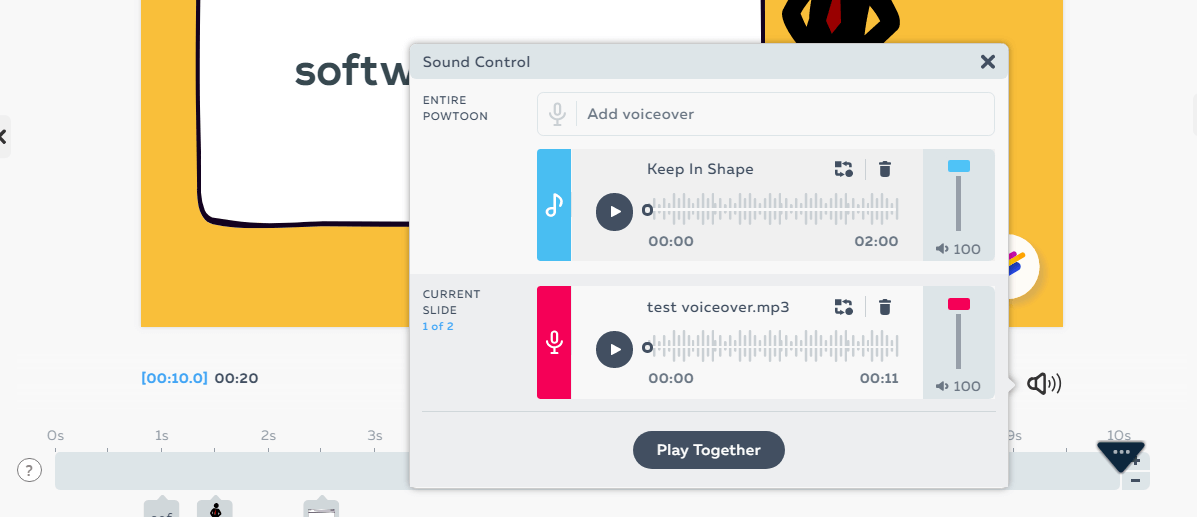
Паколькі многія аўдыядарожкі Powtoon даступныя не ўсім карыстальнікам, вы таксама можаце загрузіць сваю ўласную музыку . Проста выберыце «Мая музыка» з музычнай бакавой панэлі.
Вы можаце запампаваць файл MP3, AAC або OGG са свайго камп'ютара або падключыцца да Google Drive і DropBox.
Сцэны/часы
Пры выкарыстанні Powtoon важна адзначыць, што праграма насамрэч мае два розныя магчымыя макеты (тры, калі вы карыстаецеся платным планам высокага ўзроўню). Рэжымы «Хуткае рэдагаванне» і «Поўная студыя» значна ўплываюць на тое, да чаго ў вас ёсць доступ, але вы можаце лёгка пераключацца паміж імі ў верхняй радку меню.

Хуткае рэдагаванне з'яўляецца стандартным, калі вы выбіраеце шаблон, і ён выдаляе шэрую бакавую панэль з правага краю акна.Поўная студыя - гэта налада па змаўчанні, калі вы пачынаеце пусты праект, і гэтая бакавая панэль зноў з'яўляецца.
Незалежна ад таго, які выгляд вы выкарыстоўваеце, вы заўважыце бакавую панэль з пракруткай злева, на якой захоўваюцца вашы слайды і прайграванне/ паўза пад асноўным палатном для рэдагавання часовай шкалы.
Калі вы робіце праект у Powtoon, вы рэдагуеце сцэну за сцэнай. Гэта азначае, што кожная група або «слайд» аб'ектаў будзе існаваць толькі ў сваёй уласнай сцэне (хоць вы можаце скапіяваць і ўставіць іх у іншым месцы па меры неабходнасці). Разам усе вашы сцэны ствараюць цэлае відэа.
Каб дадаць да вашых сцэн пераход, вы можаце пстрыкнуць маленькі значок двух вокнаў паміж слайдамі. Гэта адкрые мноства варыянтаў, падзеленых на такія катэгорыі, як «Базавы», «Прадстаўнічы» і «Стылізаваны».

Безумоўна, ёсць добры выбар, так што не павінна быць цяжка знайдзіце тое, што добра пасуе.
Другая ключавая функцыя - гэта шкала часу. Храналогія Powtoon функцыянуе як панэль перацягвання для ўсіх элементаў пэўнай сцэны або слайда. Вы можаце знайсці яго прама пад палатном.

Кожны аб'ект у сцэне з'явіцца ў выглядзе маленькай рамкі пад часам, калі ён з'явіцца. Калі вы націснеце аб'ект, вы можаце змяніць яго становішча на часовай шкале. Раздзел, вылучаны сінім колерам, паказвае, калі ён будзе бачны. Націсканне маленькай стрэлкі на абодвух канцах дазволіць вам змяніць эфекты пераходу для гэтага

